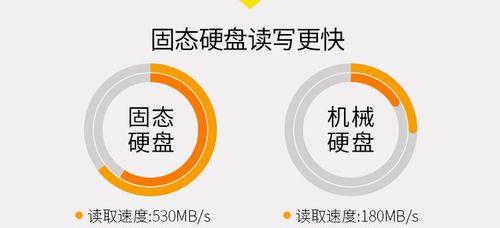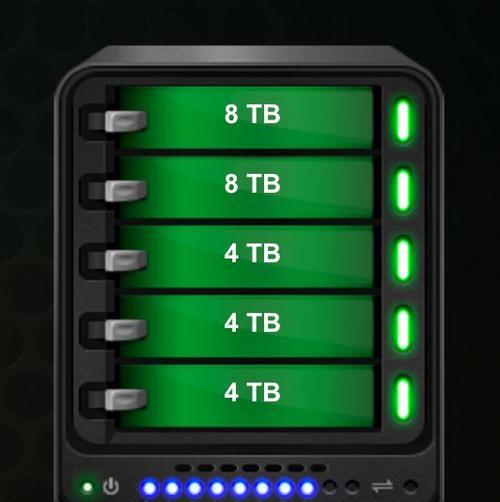固态硬盘快速设置方法是什么?
- 网络技术
- 2025-06-07 09:56:01
- 38
随着计算机硬件技术的飞速发展,固态硬盘(SSD)已经成为提升电脑运行速度的重要部件。相比传统机械硬盘,固态硬盘以其更快的读写速度和更高的耐用性获得了越来越多用户的青睐。在将固态硬盘安装到电脑上后,我们需要对其进行一系列的设置才能使其正常工作。固态硬盘快速设置方法有哪些呢?本文将带您一步步深入了解固态硬盘的快速设置过程。
理解固态硬盘的必要设置
在详细说明设置步骤之前,我们首先要了解为什么需要对固态硬盘进行设置。固态硬盘需要分区和格式化才能作为存储设备使用。为了充分发挥固态硬盘的性能,还需要进行一些特定的优化配置,如4K对齐、开启TRIM支持等。对于需要更高安全性的用户,还可以设置硬盘加密。下面将分别介绍这些设置的具体步骤。

分区与格式化操作
分区与格式化是固态硬盘设置的第一步。为了方便管理存储空间,我们需要将硬盘划分成一个或多个分区,并为每个分区选择合适的文件系统格式。
第一步:打开磁盘管理工具
在Windows系统中,可以通过右键点击“我的电脑”或“此电脑”,选择“管理”,在打开的计算机管理窗口中找到并点击“磁盘管理”。
第二步:识别新的固态硬盘
在磁盘管理界面,找到显示为未分配空间的新硬盘。注意区分不同类型的硬盘,由于固态硬盘没有机械部件,其表现方式可能与传统硬盘不同。
第三步:创建新分区
右键点击未分配空间,选择“新建简单卷”。按照向导提示进行分区大小的设置,分区大小取决于您个人的需求。接下来,为新分区选择驱动器号或路径,并指定一个盘符名称。
第四步:选择文件系统格式
在格式化选项中,推荐使用NTFS文件系统,因为它在Windows环境下支持大容量硬盘和复杂的文件结构。输入卷标,然后点击“完成”开始格式化分区。
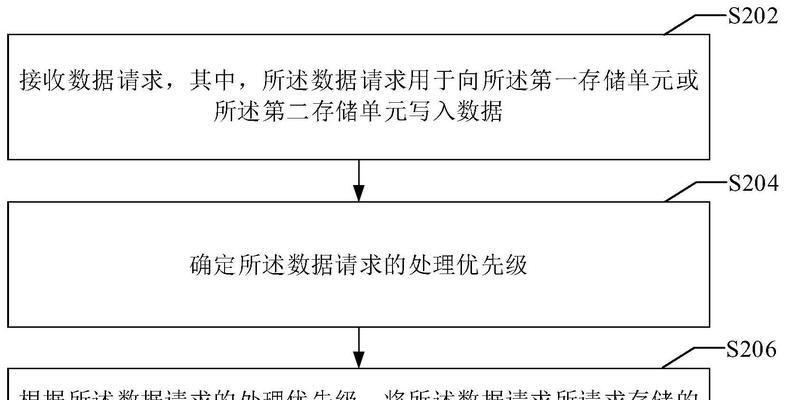
优化固态硬盘性能
为了确保固态硬盘的性能得到充分发挥,我们还需要进行一些优化设置。
4K对齐
为了保证固态硬盘读写性能的最佳化,4K对齐是十分必要的步骤。现在大多数SSD在出厂时已经进行了4K对齐,但在进行分区和格式化后,最好确认一下是否仍然对齐。
开启TRIM支持
TRIM命令允许操作系统告诉固态硬盘哪些数据块不再使用,这样硬盘就可以在需要时更快地重写这些数据块。在Windows系统中,通常TRIM是默认开启的,您可以通过命令提示符输入`fsutilbehaviorqueryDisableDeleteNotify`来确认TRIM是否启用。如果返回值是0,则说明TRIM已开启。
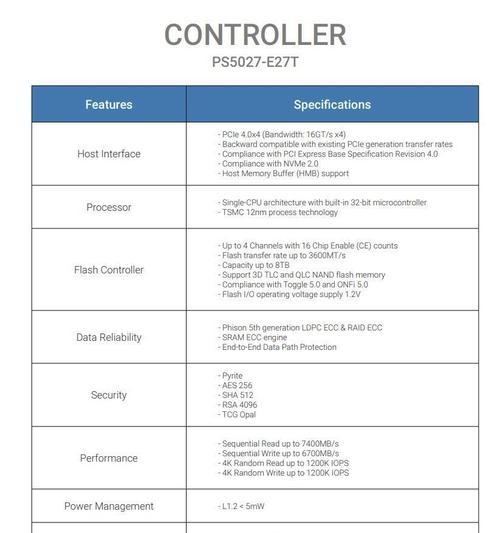
提升固态硬盘的安全性
硬盘加密技术能够有效保护您的数据安全,特别是对于携带笔记本电脑的用户来说,这是一项非常实用的功能。
BitLocker加密
在Windows系统中,可以使用BitLocker来对固态硬盘进行加密。依次点击“控制面板”->“系统和安全”->“BitLocker驱动器加密”,然后选择需要加密的固态硬盘并进行设置。
综上所述
通过对固态硬盘进行分区、格式化、性能优化和安全性提升等设置,您就可以充分利用固态硬盘的潜力,让您的电脑运行更加快速高效。无论是个人娱乐还是专业工作,固态硬盘都将为您提供卓越的存储体验。希望本文的介绍能帮助您顺利完成固态硬盘的设置,并享受其带来的速度与便利。
版权声明:本文内容由互联网用户自发贡献,该文观点仅代表作者本人。本站仅提供信息存储空间服务,不拥有所有权,不承担相关法律责任。如发现本站有涉嫌抄袭侵权/违法违规的内容, 请发送邮件至 3561739510@qq.com 举报,一经查实,本站将立刻删除。!
本文链接:https://www.siwa4.com/article-26507-1.html